如何防止u盘中毒的方法?有效预防措施有哪些?
118
2024-06-19
随着科技的发展,U盘成为了我们日常生活中不可或缺的重要储存设备。然而,有时我们会遇到U盘写保护的问题,无法进行数据的存储或修改。为了帮助读者解决这个问题,本文将介绍一些常见的方法和技巧,以便轻松解除U盘写保护状态,让数据随心存储。
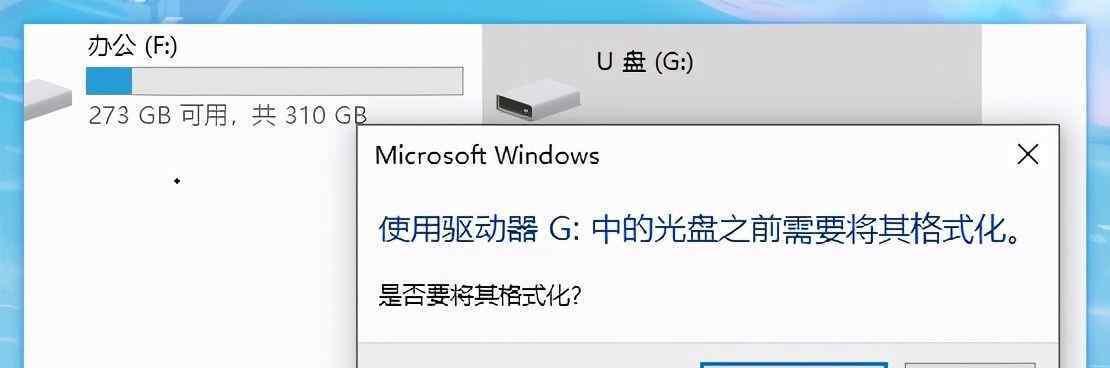
1.检查U盘的物理开关
2.使用注册表编辑器进行修改
3.使用命令提示符进行解除写保护
4.使用病毒查杀软件进行扫描
5.通过更改注册表键值解决写保护问题
6.使用磁盘管理工具检测与解除写保护
7.检查文件系统错误并修复
8.尝试格式化U盘以解除写保护
9.使用U盘修复工具修复写保护问题
10.检查U盘是否受到恶意软件感染
11.升级U盘固件以解决写保护问题
12.与U盘制造商联系获得技术支持
13.检查并更换损坏的U盘连接线
14.考虑使用其他存储设备替代U盘
15.寻求专业数据恢复服务的帮助
段落
1.检查U盘的物理开关是否处于写保护状态,确保开关处于关闭状态,以便正常使用。
2.使用注册表编辑器打开Windows注册表,并找到相关的U盘写保护键值进行修改,以解除写保护状态。
3.打开命令提示符窗口,输入相关命令以解除U盘的写保护。输入"diskpart"命令进入磁盘分区工具,选择对应的磁盘和分区进行清除只读属性等操作。
4.下载并运行病毒查杀软件对U盘进行全面扫描,以便排意软件感染导致的写保护问题。
5.在注册表中修改特定的键值,如"WriteProtect",将其值设为0,以便解除U盘的写保护状态。
6.使用系统自带的磁盘管理工具检测U盘是否受到写保护,并进行相应的解除操作,如更改文件系统或移除分区。
7.使用Windows自带的错误检测工具对U盘进行扫描并修复文件系统中的错误,以解除写保护状态。
8.尝试通过格式化U盘的方式解除写保护。请注意,此操作将删除U盘上的所有数据,请提前备份重要文件。
9.下载并运行专门的U盘修复工具,如"U盘修复大师"等,对U盘进行修复操作,解除写保护问题。
10.使用安全的病毒查杀软件对U盘进行全面扫描,并排意软件感染导致的写保护问题。
11.访问U盘制造商的官方网站,下载最新的固件升级程序,并按照说明进行升级,以解决写保护问题。
12.如尝试以上方法无果,建议与U盘制造商联系,获取专业的技术支持和指导。
13.检查U盘连接线是否损坏,更换可靠的连接线,确保良好的数据传输和连接质量。
14.考虑使用其他存储设备替代U盘,如移动硬盘或云存储服务,以便更稳定地保存和管理数据。
15.如以上方法均无效,可以寻求专业的数据恢复服务的帮助,以便尽可能地恢复和保护数据。
通过本文介绍的方法和技巧,读者可以轻松解除U盘的写保护状态,确保数据的正常存储和修改。然而,为了避免类似问题的再次发生,请时刻保持良好的数据安全意识,定期备份重要的数据,并确保使用可靠的存储设备。
在使用U盘存储和传输数据时,有时候会遇到U盘写保护的问题,导致无法对U盘进行写入操作。这时候,我们需要学习一些方法来解除U盘的写保护状态,以便正常地使用U盘。本文将教你一些简单而有效的方法来解决这个问题。
1.检查物理开关是否被打开
2.使用注册表编辑器修改相关设置
3.使用命令提示符解除写保护状态
4.运行病毒扫描以排意软件
5.使用磁盘管理工具修复U盘问题
6.使用第三方软件解除写保护状态
7.更新驱动程序以解决兼容性问题
8.检查U盘是否受损并修复
9.使用其他电脑尝试解除写保护状态
10.使用专业数据恢复工具解除写保护
11.清除只读属性来解决写保护问题
12.修改注册表键值以解除写保护状态
13.关闭防病毒软件来排除干扰
14.格式化U盘以解除写保护
15.寻求专业的技术支持
1.检查物理开关是否被打开
如果你的U盘上有一个物理开关,先确保它没有被不小心打开,因为这会导致U盘进入写保护状态。
2.使用注册表编辑器修改相关设置
打开注册表编辑器,找到HKEY_LOCAL_MACHINE\SYSTEM\CurrentControlSet\Control\StorageDevicePolicies路径下的WriteProtect项,将其值改为0,保存并退出注册表编辑器。
3.使用命令提示符解除写保护状态
打开命令提示符,输入diskpart命令,然后依次输入listdisk、selectdiskX(X为你的U盘对应的编号)、attributesdiskclearreadonly命令,以解除U盘的写保护状态。
4.运行病毒扫描以排意软件
使用权威的杀毒软件对U盘进行全面扫描,确保U盘中没有恶意软件导致写保护问题。
5.使用磁盘管理工具修复U盘问题
打开磁盘管理工具,找到你的U盘,右键点击它并选择“格式化”,在弹出窗口中选择“快速格式化”并点击“确定”,这样可以修复一些U盘问题。
6.使用第三方软件解除写保护状态
下载并安装一些专门用于解除U盘写保护的第三方软件,如佳软U盘修复工具、HPUSBDiskStorageFormatTool等,根据软件的使用说明进行操作,解除写保护状态。
7.更新驱动程序以解决兼容性问题
如果你的U盘出现写保护问题与电脑驱动程序不兼容有关,可以尝试更新电脑的驱动程序,然后重新插入U盘查看是否解决写保护问题。
8.检查U盘是否受损并修复
使用Windows自带的错误检查工具对U盘进行检查和修复,方法是右键点击U盘,在属性窗口中选择“工具”选项卡,点击“错误检查”,然后根据提示操作进行修复。
9.使用其他电脑尝试解除写保护状态
将U盘插入另一台电脑,查看是否也存在写保护问题。如果在其他电脑上可以正常写入数据,那么可能是你的电脑设置或驱动问题导致的写保护。
10.使用专业数据恢复工具解除写保护
有些数据恢复软件也提供了解除U盘写保护的功能,你可以下载并使用这些工具来解决写保护问题。
11.清除只读属性来解决写保护问题
打开U盘,找到你要写入的文件或文件夹,右键点击,选择“属性”,在属性窗口中取消“只读”属性,然后尝试写入数据。
12.修改注册表键值以解除写保护状态
打开注册表编辑器,找到HKEY_LOCAL_MACHINE\SYSTEM\CurrentControlSet\Control\StorageDevicePolicies路径下的WriteProtect项,将其值改为0,保存并退出注册表编辑器。
13.关闭防病毒软件来排除干扰
有时候防病毒软件会误判U盘为受感染的设备,并导致写保护问题。暂时关闭防病毒软件,然后重新插入U盘查看是否解决写保护问题。
14.格式化U盘以解除写保护
如果以上方法都无效,你可以尝试格式化U盘来解除写保护。注意备份好U盘上的重要数据,然后在磁盘管理工具中对U盘进行格式化操作。
15.寻求专业的技术支持
如果你尝试了以上方法仍然无法解决U盘的写保护问题,建议寻求专业的技术支持,可能需要修复硬件故障或更换U盘。
解除U盘写保护状态并非难事,只需按照本文介绍的方法逐步尝试,大多数情况下可以顺利解决问题。但在操作过程中,请务必谨慎,并备份好重要数据,以免造成数据丢失。
版权声明:本文内容由互联网用户自发贡献,该文观点仅代表作者本人。本站仅提供信息存储空间服务,不拥有所有权,不承担相关法律责任。如发现本站有涉嫌抄袭侵权/违法违规的内容, 请发送邮件至 3561739510@qq.com 举报,一经查实,本站将立刻删除。